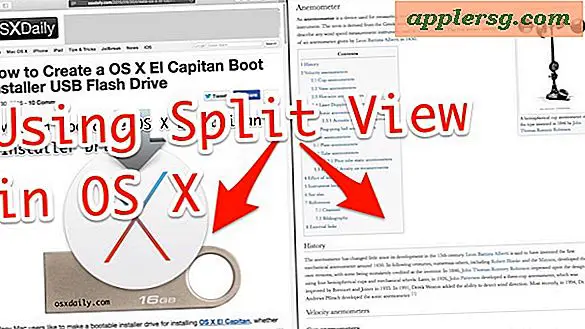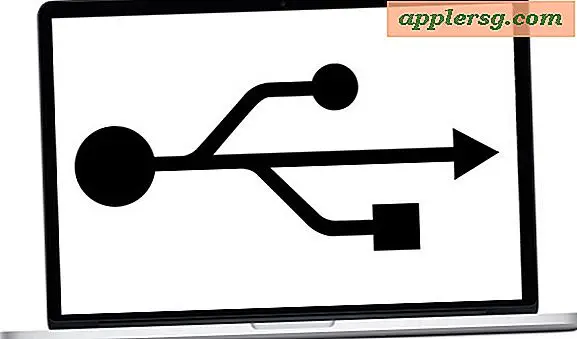Så här skriver du varumärke, upphovsrätt, symboler på iPhone och iPad
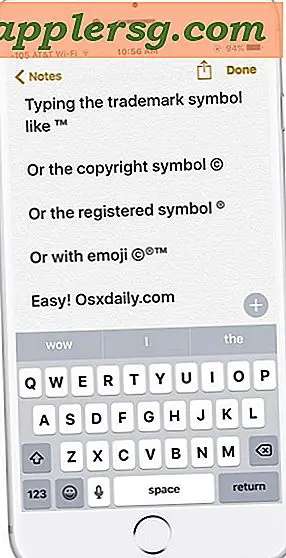
Om du tycker att du behöver skriva en varumärkes symbol, upphovsrättssymbol eller registrerad symbol på iPhone eller iPad, kan du göra det enkelt med någon av de två metoderna nedan.
Det första tricket att skriva varumärkessymbolen "™", den registrerade symbolen "®" eller upphovsrättssymbolen "©" kommer att använda QuickType-förslagsfältet på IOS-tangentbordet och det andra tricket använder Emoji-tangentbordet för att skriva samma specialtecken symboler.
Skriva varumärke, upphovsrätt, Symboler på IOS med QuickType
Det enklaste sättet att skriva varumärket, copyright och andra symboler i iOS är att använda QuickType-fältet överst på tangentbordet på iPhone eller iPad. Om du inte redan har gjort det så måste du vara säker på att du visar QuickType-fältet på IOS-tangentbordet för att använda det här tricket:
- Öppna appen där du vill skriva en varumärkes symbol, upphovsrättssymbol eller registrerad symbol (anteckningar, post, meddelanden, etc.)
- Skriv följande stenografi för att utlösa QuickType-tangentbordet för att erbjuda en symbolbyte:
- För varumärke, typ: TM
- För registrerad symbol, skriv (R)
- För Copyright-symbolen, skriv ©
- Tryck på lämplig symbol i QuickType-fältet för att skriva in den symbol som erbjuds


QuickType-metoden kan vara lättast för vissa användare, men om du inte använder QuickType-fältet eller har en version av iOS som inte stöder den, kan du också använda det emoji-tangentbordet på iOS för att skriva in samma specialtecken.
Skriva varumärke, upphovsrättssymboler på iPhone och iPad med Emoji
Ett annat alternativ att skriva de olika upphovsrätten, varumärken och registrerade symboler är att använda Emoji-tangentbordet, ja samma Emoji-tangentbord med alla goofy-ansikten. Först måste du aktivera Emoji-tangentbordet på iPhone eller iPad om du inte redan har gjort det, är resten lätt:
- Öppna appen där du vill skriva varumärket, upphovsrättssymboler
- Tryck på smiley face-knappen för att komma till Emoji-tangentbordet
- Dra igenom Emoji-alternativen tills du kommer till avsnittet "Symboler" där du hittar varumärkessymbolen "™", den registrerade symbolen "®" eller upphovsrättssymbolen "©"

Oroa dig inte, trycka på ett av varumärkena eller copyright-emoji-symbolerna gör symbolen i text, inte som en emoji.
Alternativ 3 för att skriva varumärkes symbol "™", den registrerade symbolen "®" eller upphovsrättssymbolen "©": Kopiera och klistra in
Ett tredje alternativ skulle vara att använda iOS Copy & Paste-funktionen för att kopiera symbolerna och klistra in dem i den plats där du vill skriva dem, men det borde verkligen inte vara nödvändigt om du använder antingen autokorrigeringsmetoden eller det emoji-tangentbordet metod.
Vet om ett annat sätt att skriva olika användbara symboler på iPhone eller iPad? Har du en bättre metod tillgänglig? Låt oss veta i kommentarerna nedan.